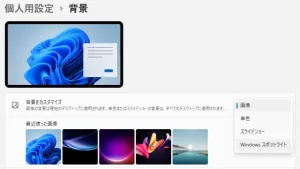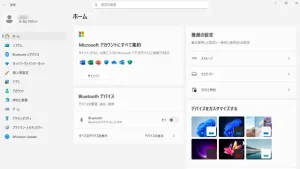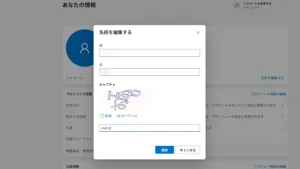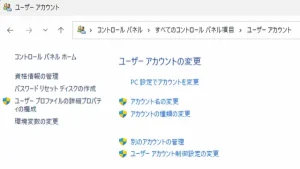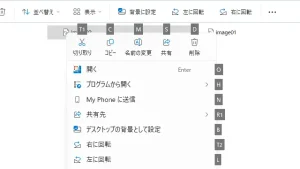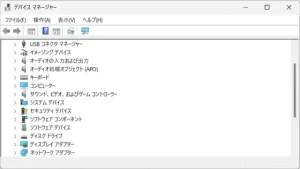Windows 10のデスクトップ上に、アイコンを追加したり削除したりする方法を紹介します。
デスクトップ上に表示されるアイコンには、ファイル/フォルダーのアイコン、ショートカットアイコン、デスクトップアイコンなどがあります。
デスクトップ上のアイコンを追加/削除する方法
Windows の“作業台”とも言えるデスクトップ上には、各種アイコンを追加/削除することができます。そもそも、アイコンとは何でしょうか。
アイコンとは
アイコンは、プログラムやファイルの内容を表す画像です。
例えば、データなどを削除したときの入れ物となる「ごみ箱」のアイコンには、ひと目で「ごみ箱」だとわかる画像が使われています。
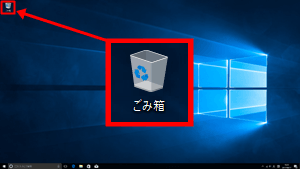
デスクトップ上に表示されるアイコンは、主に次の3種類があります。
- ファイル/フォルダーのアイコン
- ショートカットアイコン
- デスクトップアイコン
ファイル/フォルダーのアイコン
さまざまなアプリケーションソフト(アプリ)で作成したデータや、デジタルカメラで撮影した写真などは、ファイルとして保存することができます。
そのファイルを分類して保管するための場所がフォルダーです。
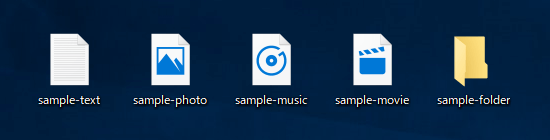
ファイルやフォルダーのアイコンをデスクトップ上に追加する
ファイルやフォルダーのアイコンをデスクトップ上に追加するには、次の2つの方法があります。
- 作成済みのファイル/フォルダーをデスクトップ上にコピー/移動させる
- ファイル/フォルダーを新規作成し、デスクトップ上に保存する
ファイルやフォルダーのアイコンをデスクトップ上に追加する①:
作成済みのファイル/フォルダーをデスクトップ上にコピー/移動させる
すでにパソコン内や外部メモリなどに保存されているファイル/フォルダーをデスクトップ上にコピー/移動させ、アイコンとして表示することができます。
手順
移動したいファイルをドラッグ・アンド・ドロップすると、デスクトップ上にアイコンが追加されます。
ドラッグ・アンド・ドロップとは、移動させたいアイコンなどの上でマウスのボタンを押したまま移動させ(ドラッグ)、目的の場所でボタンを離す(ドロップ)操作です。
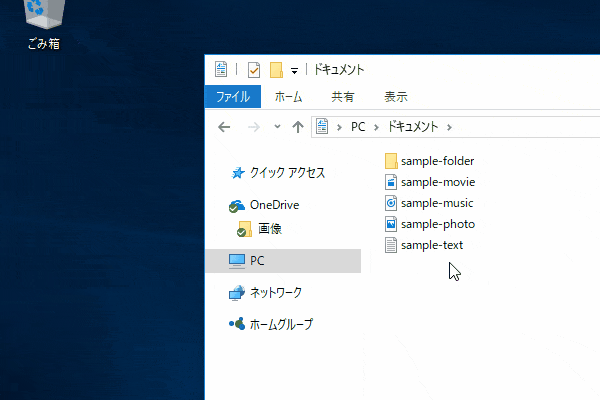
ファイルやフォルダーのアイコンをデスクトップ上に追加する②:
ファイル/フォルダーを新規作成し、デスクトップ上に保存する
アプリケーションソフト(アプリ)で新規作成したファイルの保存場所をデスクトップに指定すると、デスクトップ上にアイコンが追加されます。
新規作成ファイルのアイコンを追加する手順
例えば、「メモ帳」で新規作成したファイルをデスクトップに保存すると、
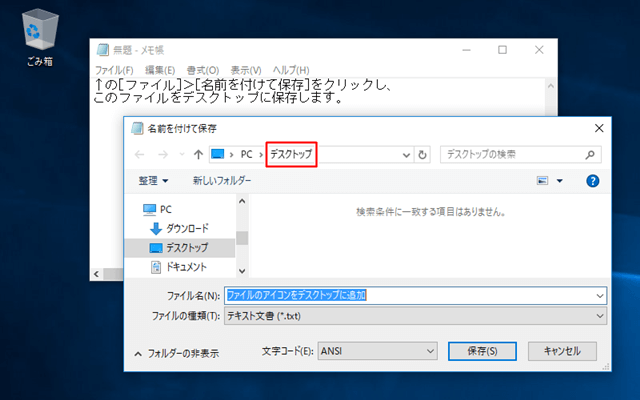
デスクトップ上にメモ帳(テキストファイル)のアイコンが追加されます。
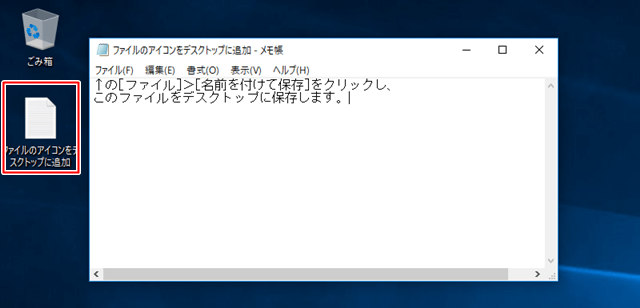
新規作成フォルダーのアイコンを追加する手順
- デスクトップ上の何もないところで右クリック
- 新規作成をクリック
- フォルダーをクリック
以上で、デスクトップ上にフォルダーのアイコンが追加されます。
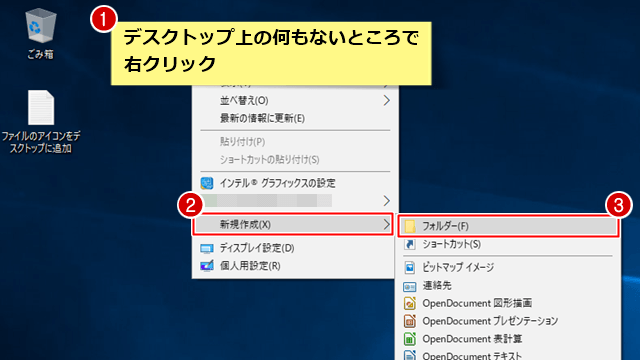
ショートカットアイコン
ショートカットとは、「近道」という意味です。ショートカットアイコンを作成すると、よく使うファイルやフォルダをすばやく開くことができます。
ショートカットアイコンをデスクトップ上に追加する
手順
- ショートカットアイコンを作成したいファイルなどを右クリック
- 送るをクリック
- デスクトップ(ショートカットを作成)をクリック
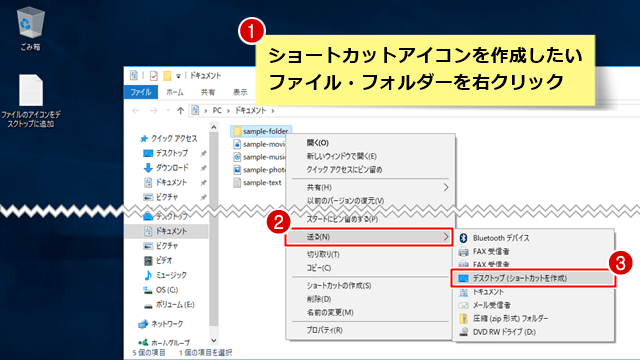
デスクトップ上にショートカットアイコンが追加されました。
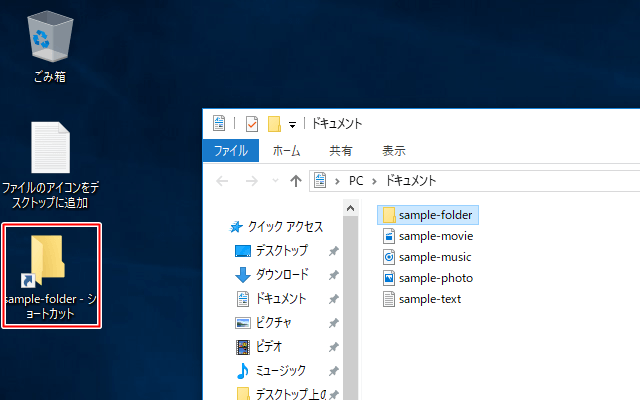
ファイル/フォルダのアイコンとショートカットアイコンの見分け方
ショートカットアイコンの左下には、「矢印」のマークが付いています。
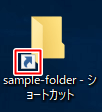
アプリのショートカットアイコンを追加する方法
スタートメニューのアプリのアイコンをデスクトップにドラッグ・アンド・ドロップすると、アプリのショートカットアイコンを追加することができます。
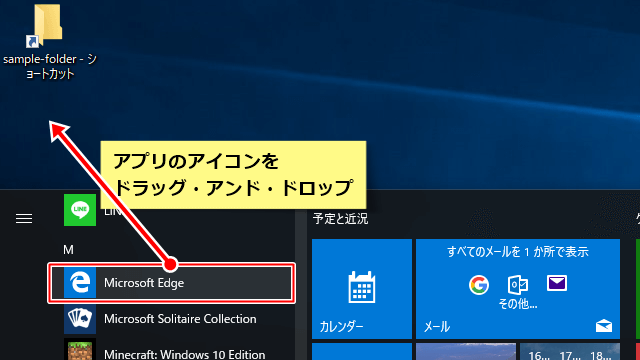
デスクトップアイコン
Windows 10では、下記の5つをデスクトップアイコンとして表示することができます。
- コンピューター
- ごみ箱
- ユーザーのファイル
- コントロールパネル
- ネットワーク
デスクトップアイコンの表示方法
デスクトップアイコンは、下記の手順で表示することができます。
手順1
- デスクトップ上の何もないところで右クリック
- 個人用設定をクリック
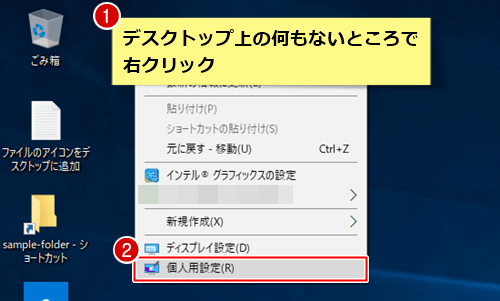
手順2
画面左側メニューのテーマをクリック
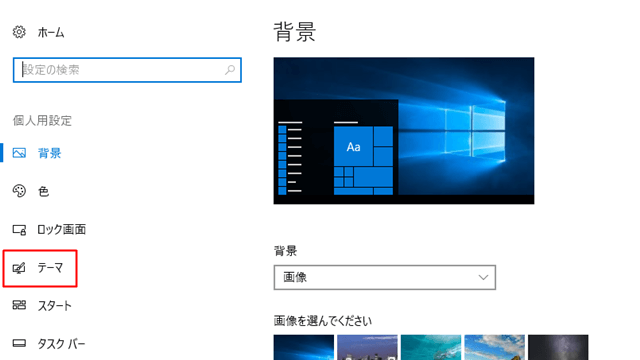
手順3
関連設定にあるデスクトップ アイコンの設定をクリック
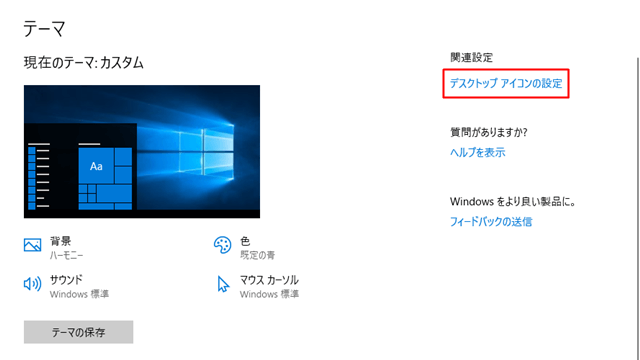
手順4
- 表示したい項目にチェック
- OKをクリック
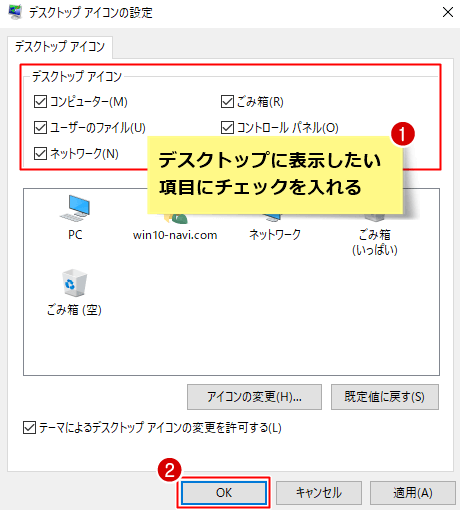
デスクトップに、アイコンが表示されました。
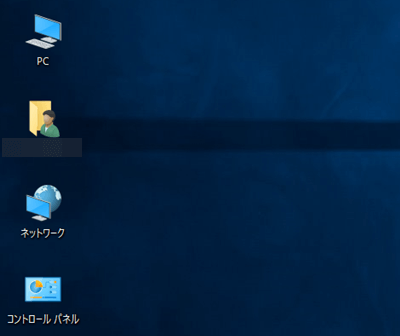
アイコンをデスクトップ上から削除する
デスクトップ上のファイル/フォルダーのアイコン、ショートカットアイコン、デスクトップアイコンは、以下の手順で削除できます。
手順
- 削除したいアイコンを右クリック
- 削除をクリック
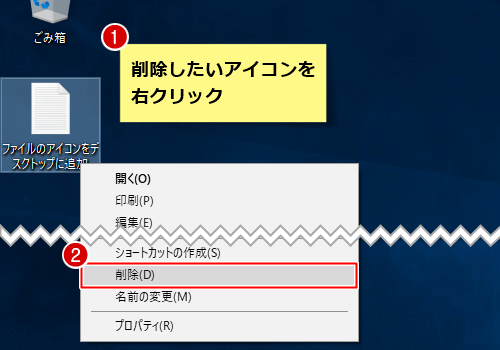
アイコンをクリックした後、Deleteキーを押しても削除することができます。
アイコンの削除に関する注意点
デスクトップに保存したファイルのアイコンを削除すると、ファイルそのものがごみ箱に保管されます。
一方、ショートカットアイコンやデスクトップアイコンを削除しても、ファイルやアプリ本体が削除される(ごみ箱に移動する)ことはありません。